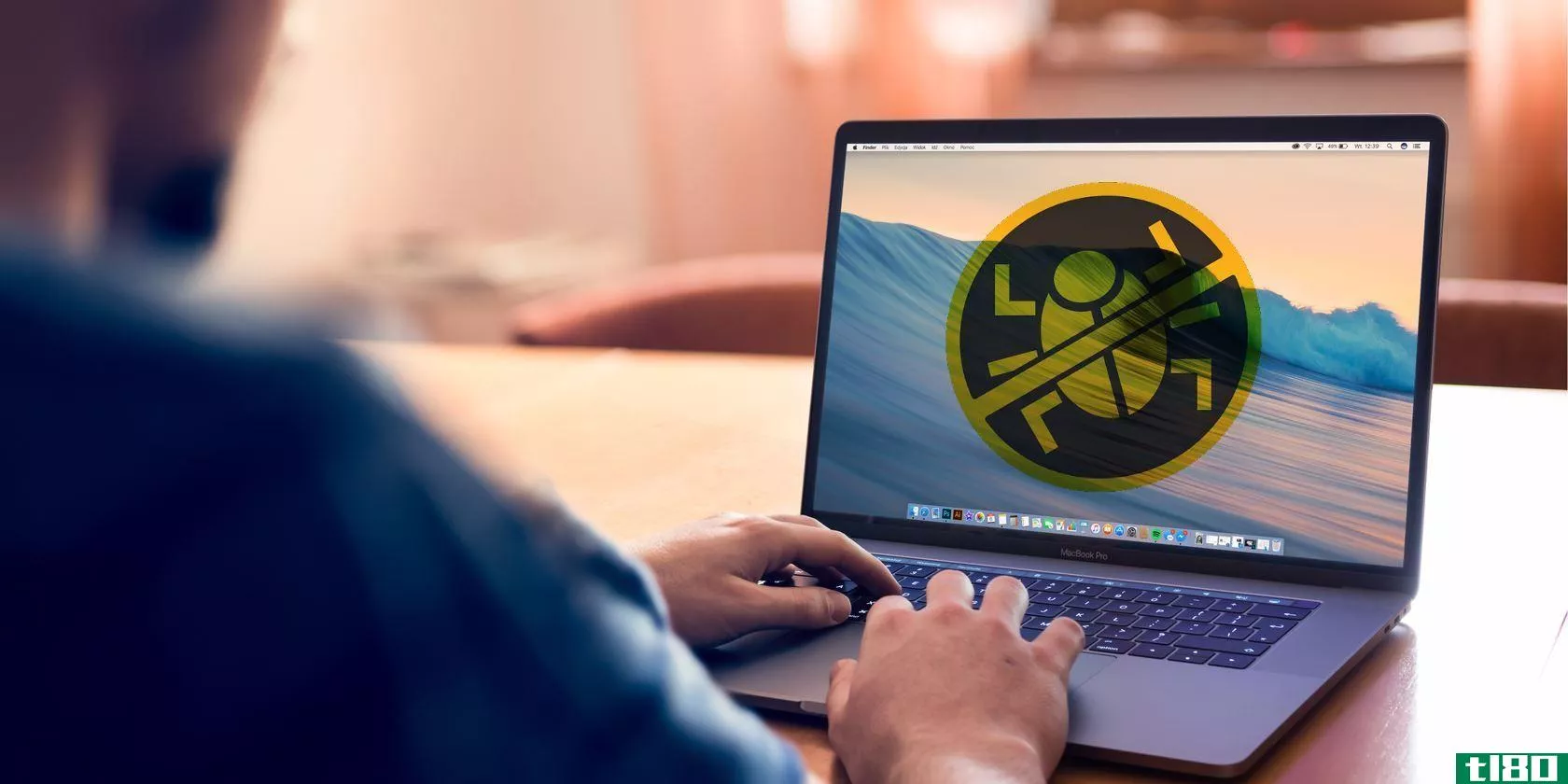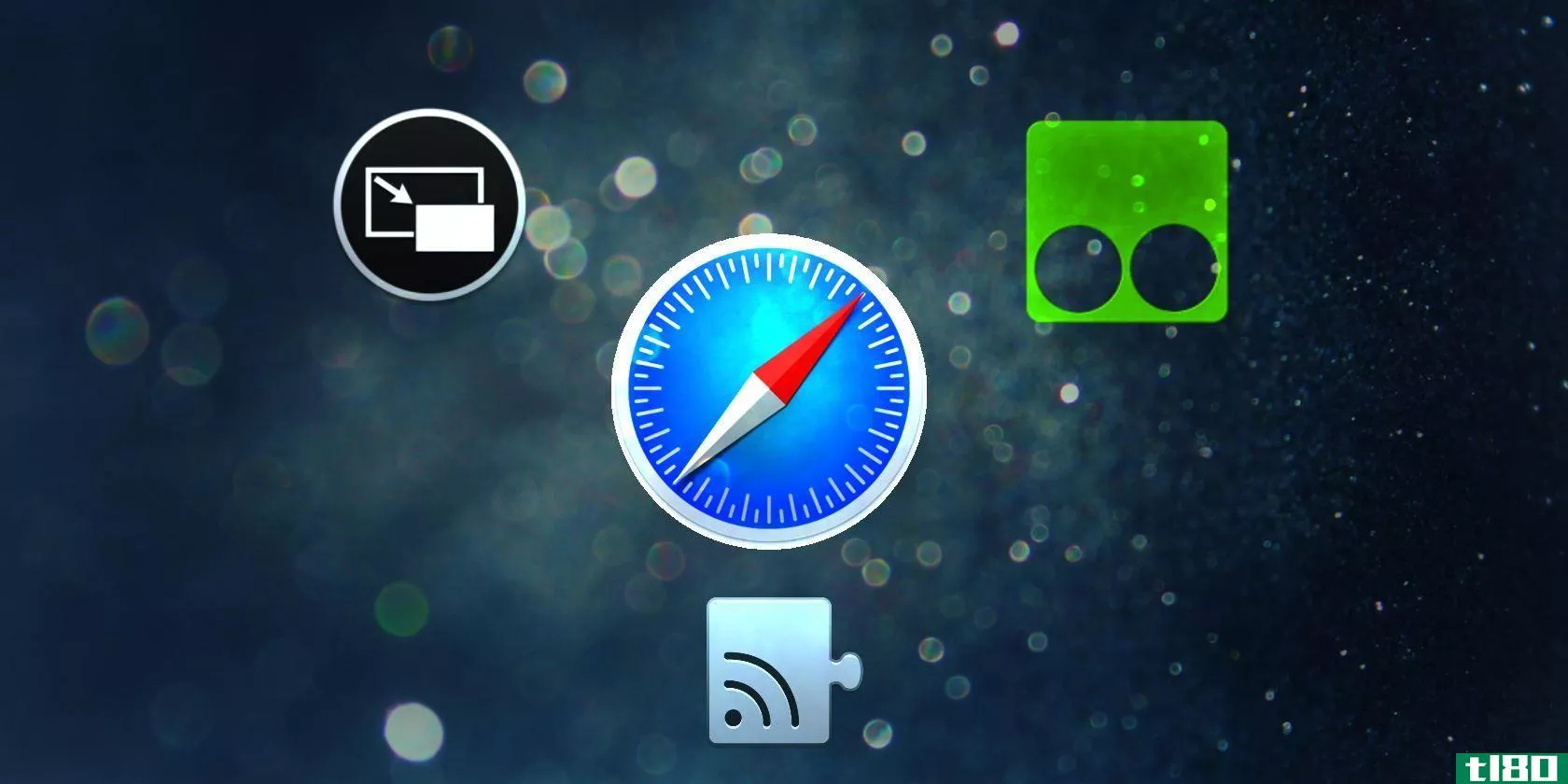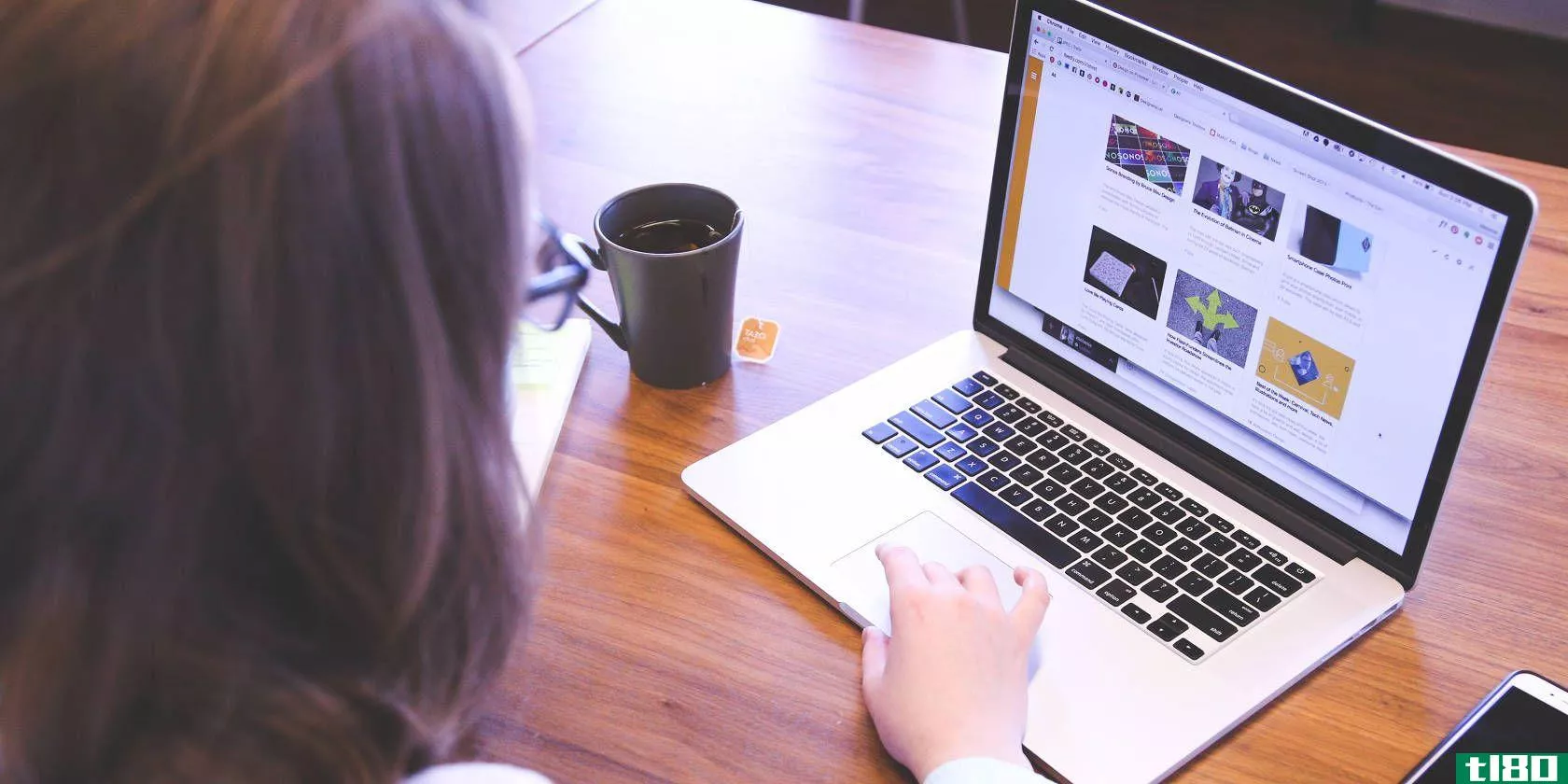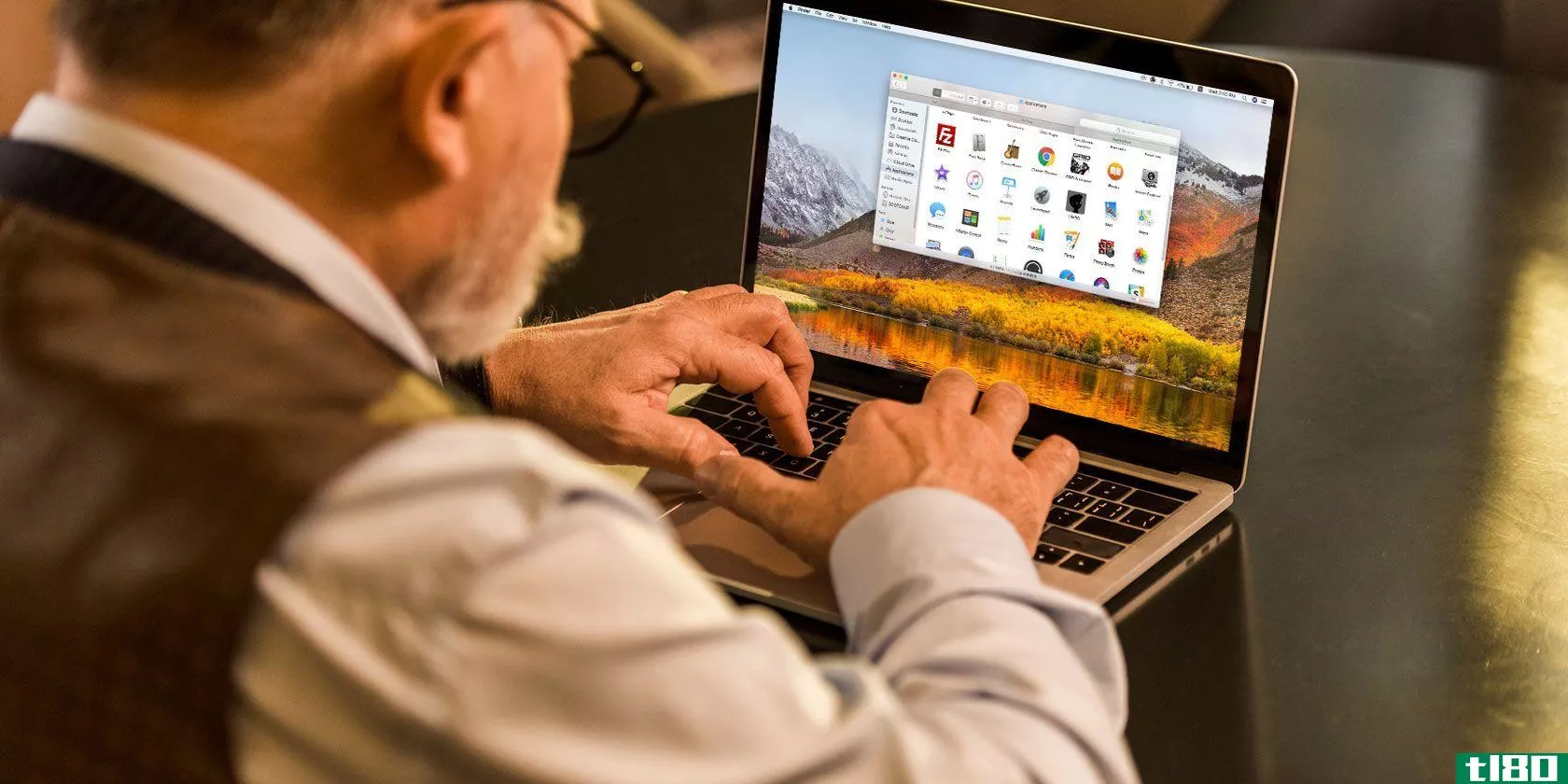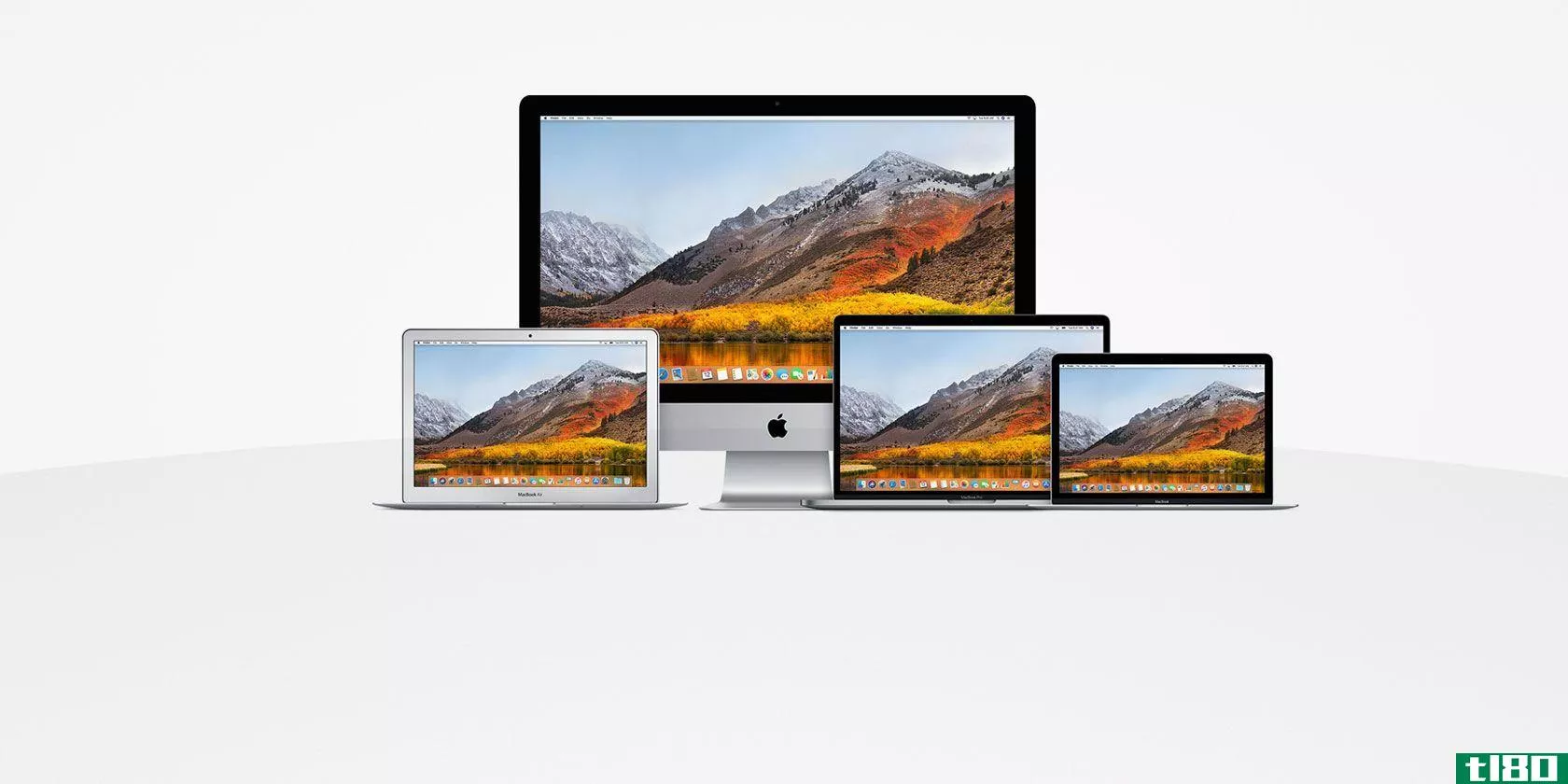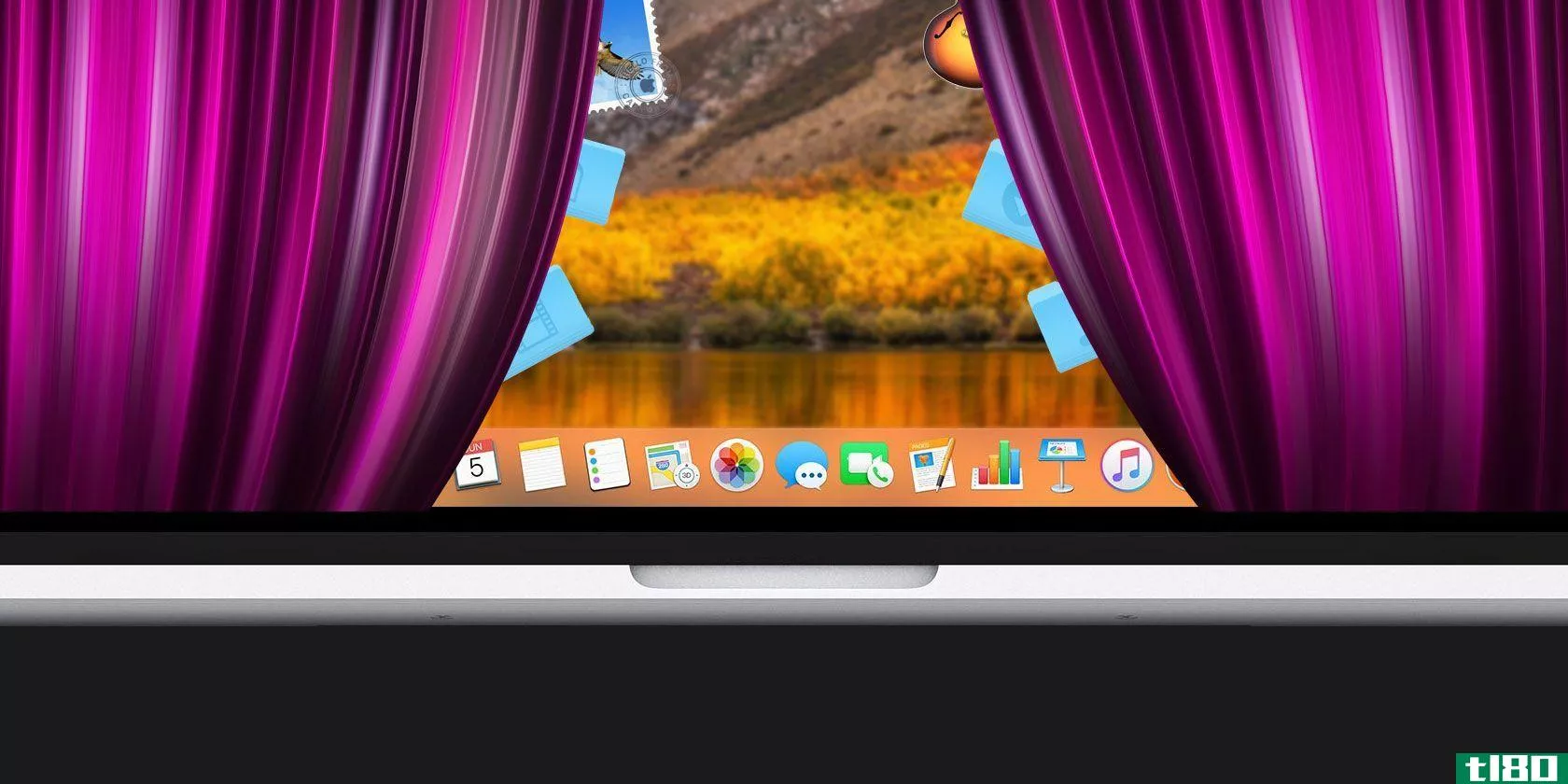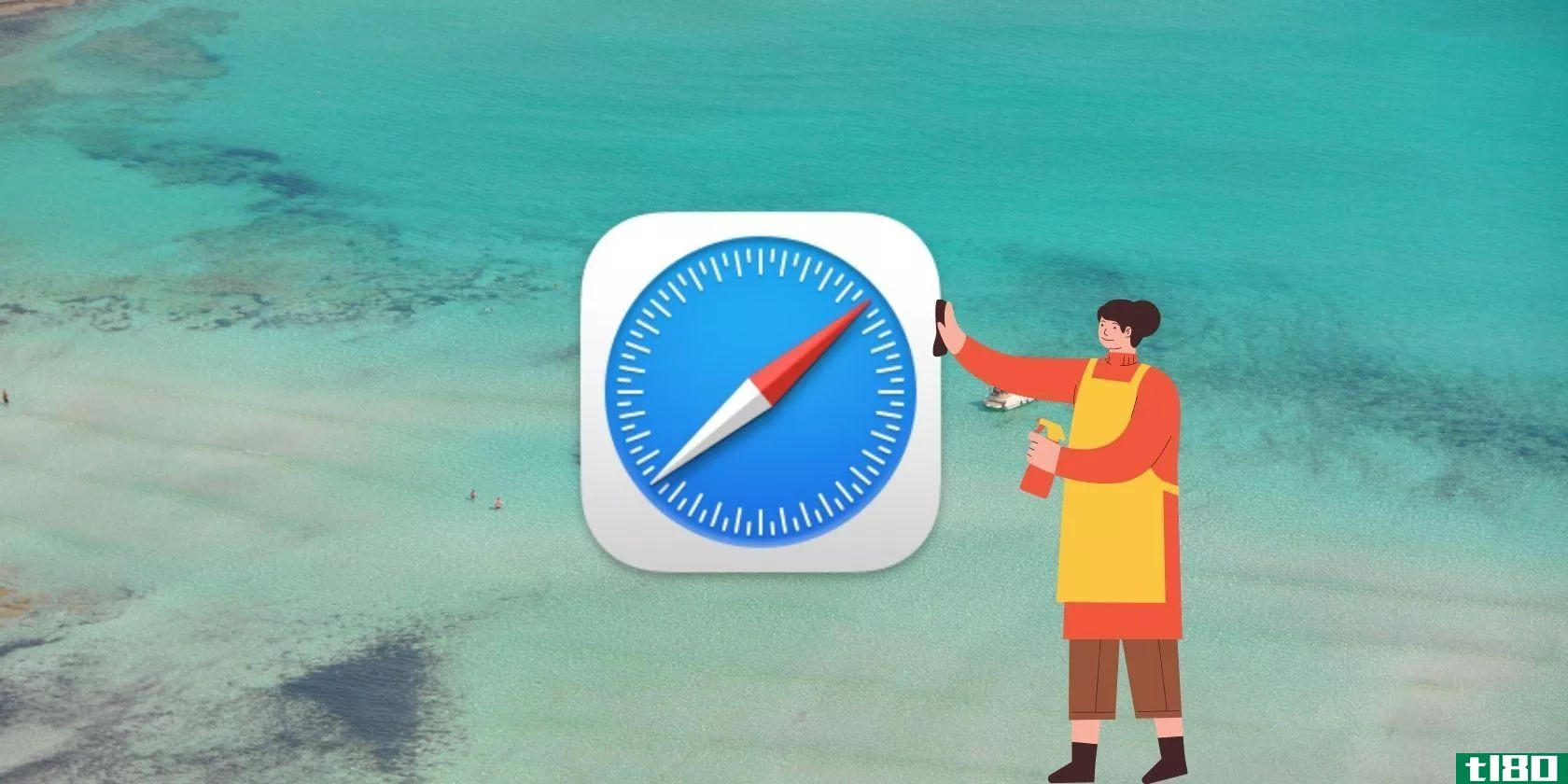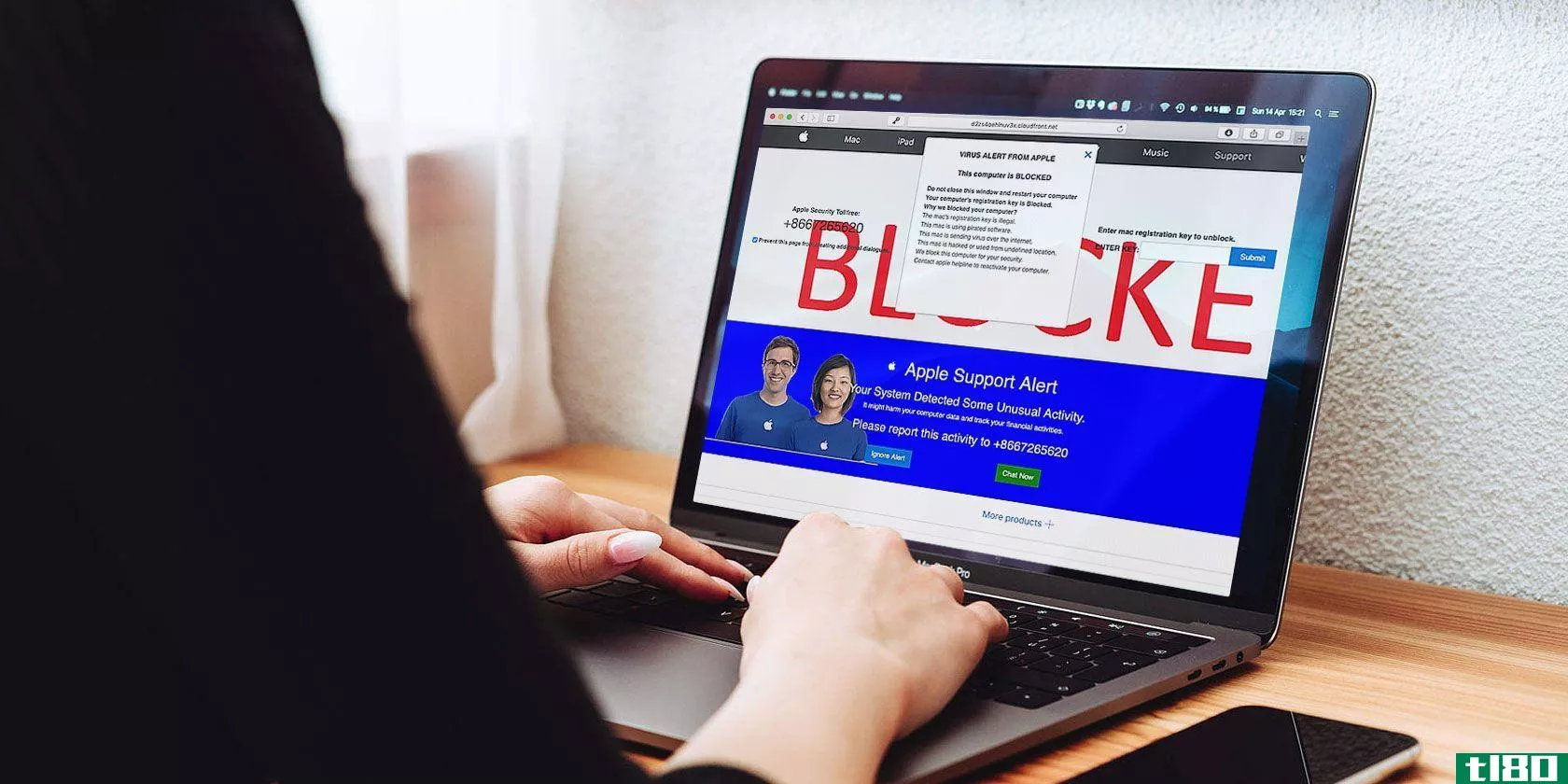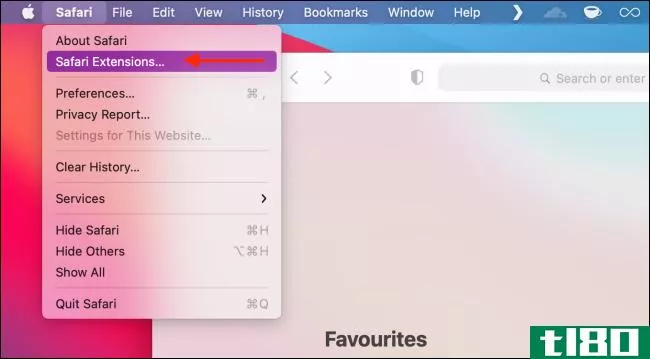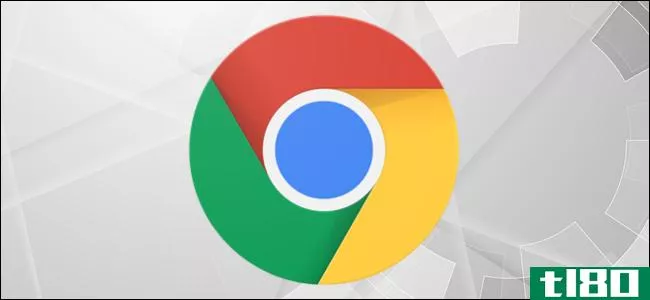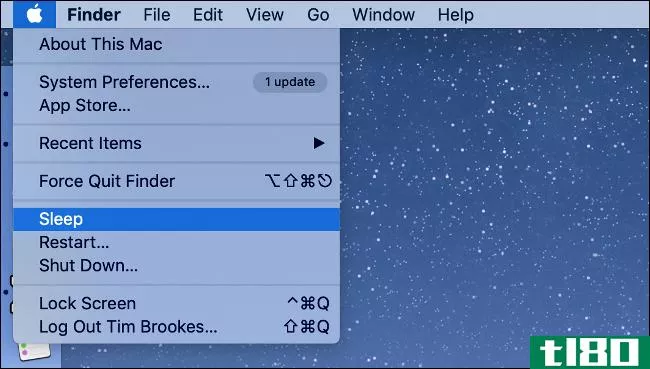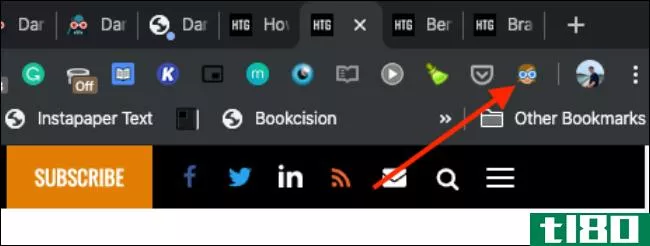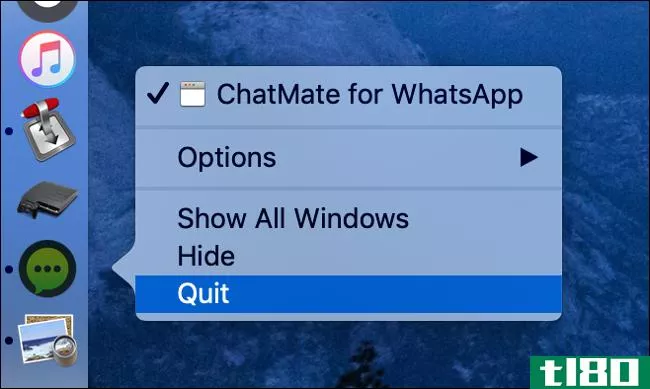如何在mac上查找、安装和删除safari扩展
Safari扩展允许您自定义和增强您的浏览体验。扩展可以帮助您充分利用最喜爱的网站,使用密码管理器安全地浏览,更改网页的外观,以及书签或管理选项卡。

扩展还可以帮助人们更容易地使用社交媒体服务,比如Facebook。您还可以通过扩展提高工作效率,并使用允许您保存网页以供以后阅读的扩展更好地管理您的时间。
今天我们将介绍在哪里可以找到Safari扩展,如何安装它们,如何更新它们,以及如何禁用或卸载您不再需要的任何扩展。
关于扩展的注意事项
Safari是一款快速、轻量级的浏览器,但安装的扩展越多,速度就越慢。如果安装了大量扩展,系统的性能将受到影响。
在安装扩展之前,您应该考虑它的用处。如果安装了很多扩展,请禁用当前未使用的扩展(请查看下面的禁用或卸载Safari扩展部分)。
查找和安装safari扩展
有几种方法可以找到Safari扩展,我们有自己的个人最爱列表。Safari Extensi*** Gallery和Mac应用商店是苹果的官方网站。Gallery和App Store中的所有扩展都经过审核和签名。
当“安装应用程序更新”选项处于启用状态时,Mac应用程序商店中的扩展将自动更新。
您还可以在Gallery或App Store之外安装开发人员提供的扩展。但是,您应该只从您了解并信任的网站或您信任的其他人推荐的网站下载扩展。
从safari扩展库安装扩展
Safari Extensi*** Gallery允许您通过单击浏览扩展并安装它们。
要访问Safari扩展库,请转到Safari>;Safari扩展。
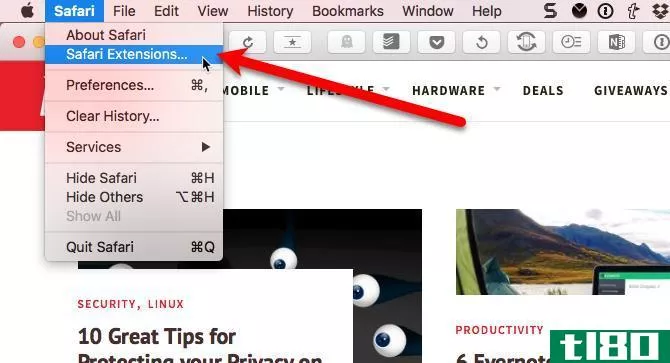
Safari扩展页将显示在新选项卡上。有关其他扩展,请单击转到Mac应用程序商店链接。
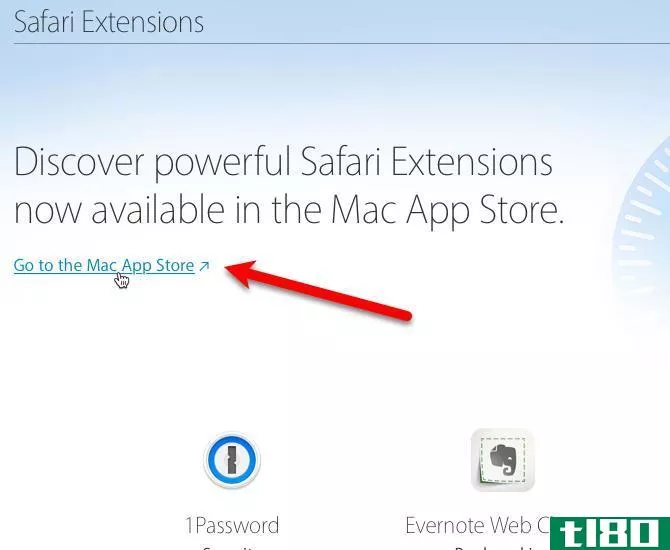
应用程序商店将打开Safari扩展页。在此处安装扩展,就像安装应用程序一样。
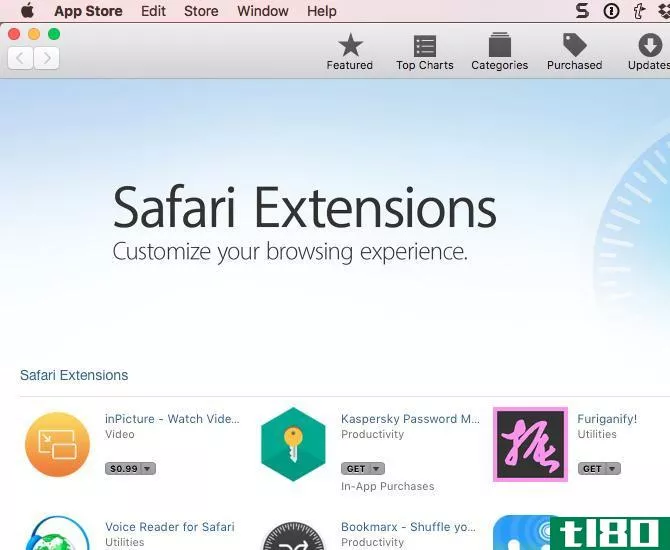
在Safari扩展页上,默认情况下会显示流行的扩展。如果要查找特定类型的扩展,请单击“类别”,然后单击所需的类别。
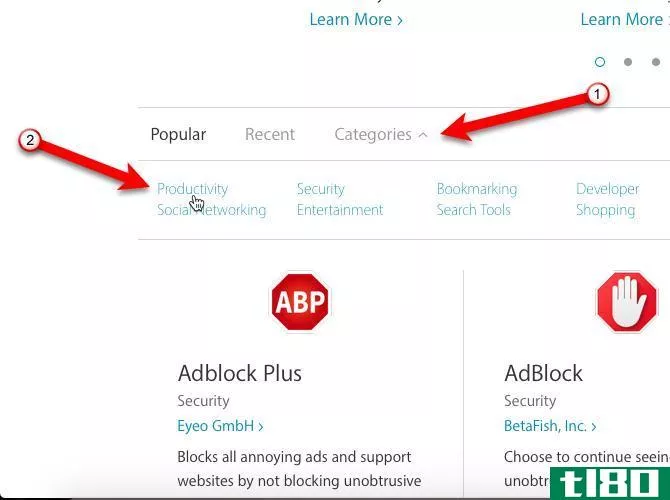
要安装扩展,请单击“立即安装”。
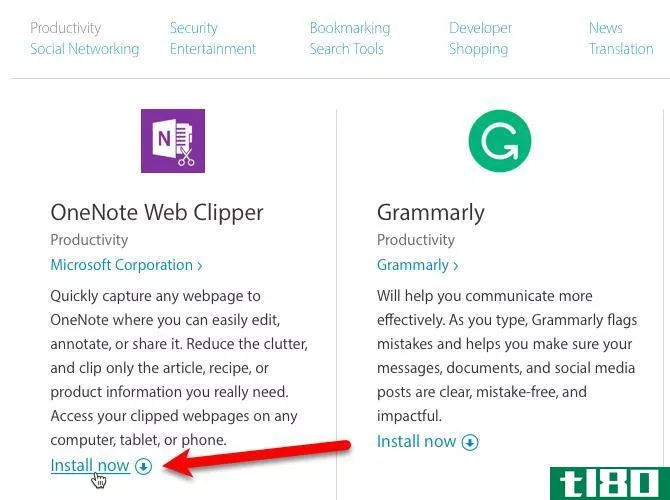
根据扩展名的不同,将安装扩展名并向工具栏添加按钮、向菜单添加选项或添加特殊菜单。
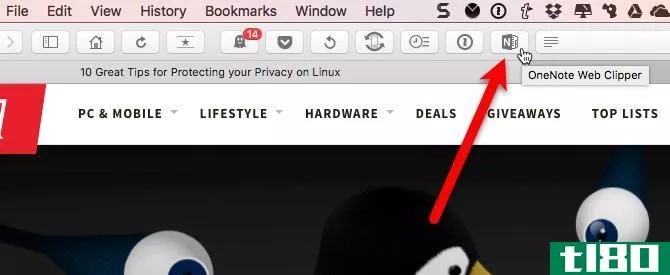
从第三方源安装扩展
如果在Gallery或App Store中找不到所需的扩展,可以直接从开发人员的网站下载该扩展。
例如,我们下载了tabopti***扩展。
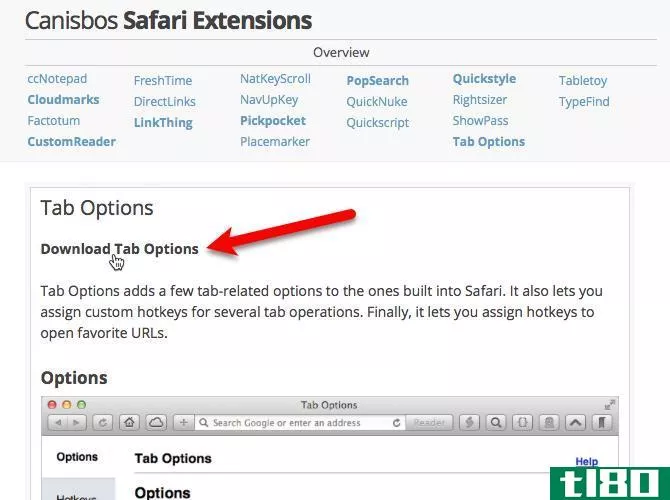
当你在Gallery和App Store外下载扩展名时,你会得到一个.safariextz文件。双击文件以安装扩展名。
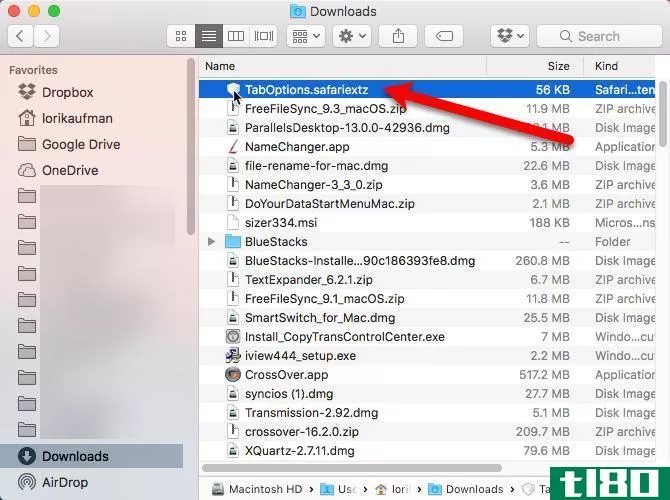
从Gallery或App Store外部下载的扩展插件不是由Apple签署或托管的。Safari会询问您是否确定信任源代码,并希望安装扩展。如果您确实信任开发人员和源代码,请单击“信任”继续。
它不是由Apple签署或托管的,因此Safari会询问您是否仍要安装该扩展。
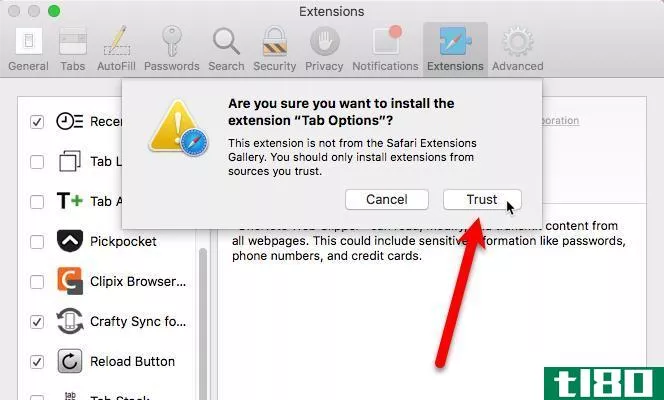
将显示系统首选项中的扩展屏幕,并将扩展添加到列表中。
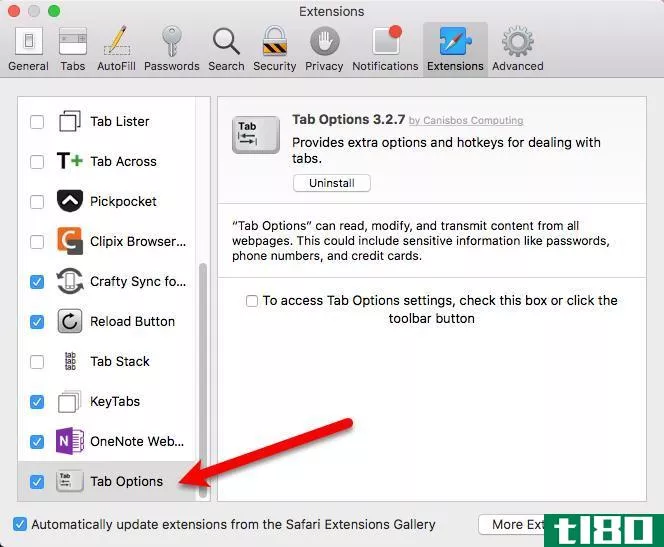
更新safari扩展
您可以自动更新从Gallery或App Store安装的扩展。安装在Gallery或App Store之外的扩展只能手动更新。
要更新扩展,请转到Safari>;首选项。
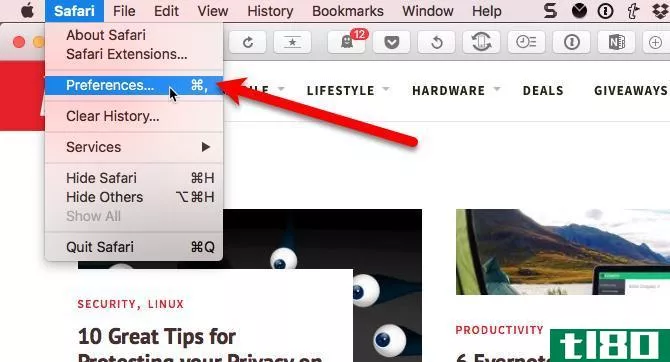
如果不想自动更新任何扩展,请取消选中扩展屏幕上Safari扩展库框中的自动更新扩展。
您还可以关闭从Mac应用商店安装的扩展的自动更新。
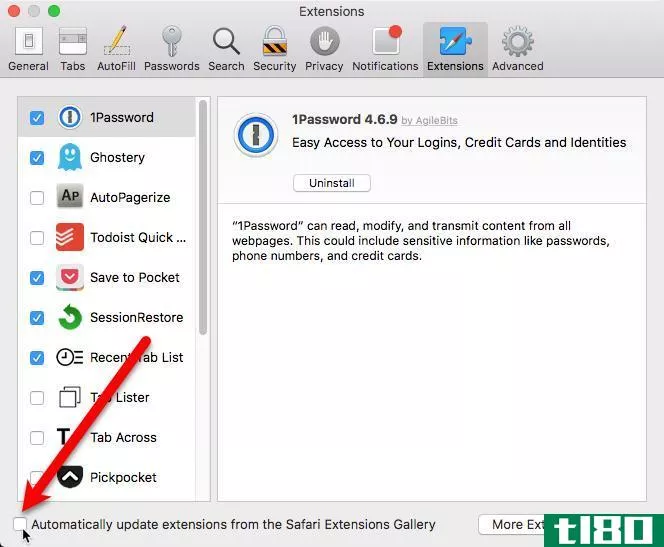
如果.safariextz文件中安装了扩展名可用的更新,或者如果关闭了自动更新,库中的扩展名可用的更新,则会在扩展名列表的底部显示一个更新按钮。单击“更新”查看可用的更新。
单击要更新的每个扩展名的更新按钮。
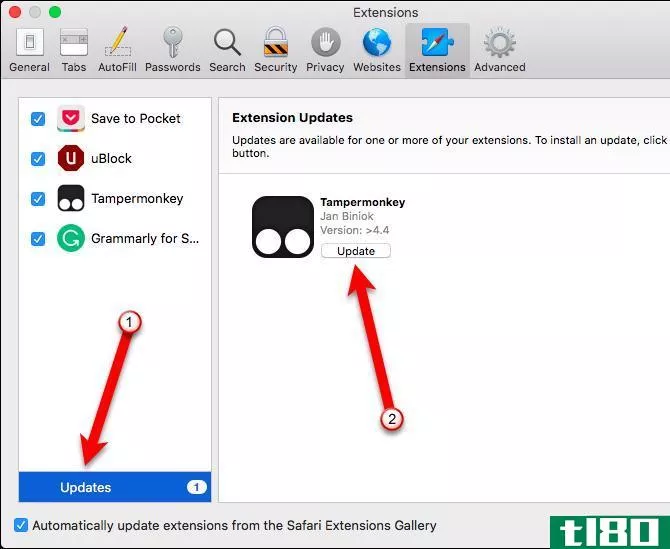
禁用或卸载safari扩展
您不再使用的Safari扩展可以被禁用或卸载。如果您在Safari中遇到问题,您可能需要禁用所有扩展,然后逐个重新启用它们。这可以帮助您确定是否是扩展导致了问题,以及是哪个扩展导致了问题。如果您决定不再需要扩展,可以卸载它。
注意:建议在禁用或卸载扩展之前关闭Safari中所有打开的选项卡。如果您打开了很多选项卡,那么当您禁用或卸载扩展时,Safari的性能会明显恶化。每个打开的选项卡都必须调整为不再激活该扩展,尤其是当该选项卡正在使用该扩展时。
要禁用或卸载扩展,请转到Safari>;首选项,然后单击工具栏上的扩展。
取消选中左侧列表中的扩展名可将其禁用。要卸载扩展,请在列表中选择它,然后单击右侧的“卸载”。
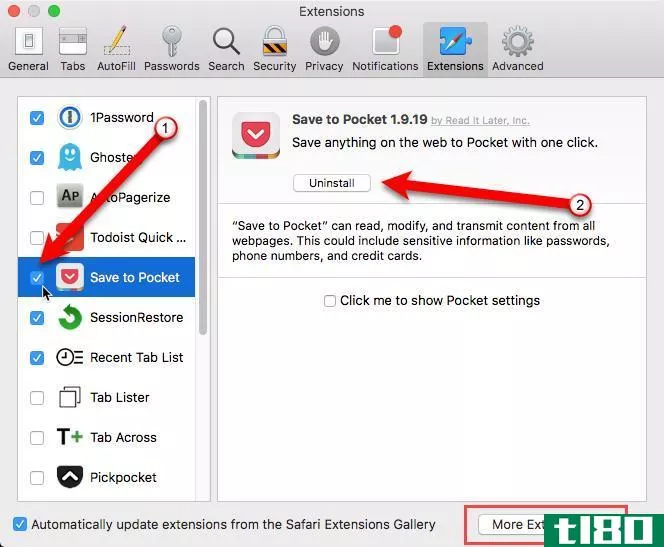
“扩展”屏幕上的“更多扩展”按钮在新选项卡上打开Safari扩展库。
去尝试一些有用的扩展
既然您可以有效地管理您的Safari扩展,那就去找一些有用的扩展并尝试一下吧。
你用哪个分机?你对Safari的扩展有什么建议吗?您是否从Safari扩展库外部安装扩展?在评论中与我们分享你的想法。
- 发表于 2021-03-13 04:36
- 阅读 ( 347 )
- 分类:IT
你可能感兴趣的文章
终极mac安全指南:20种保护自己的方法
...息存储在我们的计算机、设备和在线上。我们已经介绍了如何保护iPhone,但您还需要保护您的计算机,特别是如果它是笔记本电脑。如果你不小心,人们可以访问你的Mac、私有文件和敏感信息。 ...
- 发布于 2021-03-12 10:54
- 阅读 ( 308 )
新的osx/dok恶意软件接管了你的mac:该做什么以及如何防止它
...没有意识到它。以下是所有你需要知道的关于它是什么,如何删除它,以及防止它的步骤。 ...
- 发布于 2021-03-14 17:10
- 阅读 ( 259 )
mac用户的最佳safari扩展
... 只需单击“银团”工具栏按钮,即可在网站上查找每个RSS提要。扩展不是一个成熟的RSS阅读器,而是允许您复制提要或将其添加到Safari的共享链接功能中。 ...
- 发布于 2021-03-15 22:01
- 阅读 ( 214 )
老年人mac:如何为老年人建立一个简化mac
... 请务必阅读我们关于如何在macOS上隐藏任何内容的指南。它将帮助您进一步简化接口。 ...
- 发布于 2021-03-24 05:21
- 阅读 ( 284 )
一个完整的macos初学者指南:在短短1小时内开始
...所以你冒险买了一台Mac。恭喜你买了新的——现在是学习如何使用它的时候了! ...
- 发布于 2021-03-24 10:52
- 阅读 ( 231 )
如何在mac上将safari重置为默认设置
...一个重置按钮,但Safari却没有这个功能。我们将向您展示如何在Mac上将Safari重置为默认设置。 ...
- 发布于 2021-03-27 05:26
- 阅读 ( 249 )